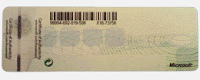EU PRESTO ATENÇÃO NO QUE
ELES DIZEM, MAS ELES NÃO DIZEM NADA...
Ainda que atualmente o armazenamento de dados seja bem mais confiável do que era até alguns anos atrás, um dos grandes responsáveis pela perda de informações é o erro humano, pois nenhum aplicativo ou dispositivo é 100% idiot-proof. E se já é aborrecido perdermos arquivos importantes e de difícil recuperação por fatores alheios à nossa vontade, pior ainda é não termos algo ou alguém a quem culpar pelo “acidente”.
A boa notícia é que as ferramentas para recuperação de dados
e unidades de disco, SSDs, cartões SD, drives USB, etc. estão cada vez mais
poderosas, fáceis de usar e, em muitos casos, não custam um centavo sequer. Um
bom exemplo é o programa de código aberto PHOTO REC, que é compatível
com Windows, Linux e Mac OS X e
promete recuperar arquivos em mais de 400 formatos. Ele é oferecido em duas
versões para cada plataforma, mas a opção com interface gráfica é mais amigável
do que a de linha de comando, pois exige apenas que você defina o volume que
deseja recuperar e indique um diretório de destino (para salvar os arquivos
recuperados).
Outra ferramenta competente e fácil de usar é o RECUVA
— do mesmo desenvolvedor da
consagrada suíte de manutenção CCLEANER.
Por padrão, o usuário é guiado passo a passo por um assistente e só precisa
escolher o tipo de arquivo (ou selecionar a opção “todos os arquivos”), indicar
a unidade desejada (ou dispositivo, ou ainda um local determinado, como a Lixeira) e aguardar até que a lista de
arquivos passíveis de recuperação seja exibida. Embora não seja possível
examinar os resultados enquanto o processo está em andamento, mesmo a “varredura
profunda” — que examina uma ampla gama de tipos de arquivo — não demora mais do
que alguns minutos (o tempo varia conforme o tamanho da unidade pesquisada; num
pendrive de 16 GB, o resultado demora cerca de 2 minutos). Para obter mais
detalhes, você pode alternar para o modo avançado e pesquisar pelo nome ou
conteúdo, inspecionar dados de cabeçalho, ou mesmo salvar a lista em forma de
texto. Depois, é só clicar com o botão direito sobre os itens desejados e
selecionar a opção Recuperar.
Passemos agora à nossa tradicional piadinha de sexta-feira.
Helena e Gilda, duas solteironas, são donas de uma farmácia. Certo dia, um freguês entra e pede uma camisinha. Helena coloca o preservativo sobre o balcão, e o freguês diz:
- É pequena!
Helena traz uma maior:
- Ainda é pequena.
Helena pega a maior do estoque.
- Desculpe, mas tem de ser maior....
Helena grita pra Gilda, que está nos fundos da farmácia:
- Ô Giiiiiiiiiiiiiiiiiiiiiiiilda ! Tem um homem aqui que
precisa de uma camisinha maior que a XXL... O que é que eu ofereço?
- Casa, comida, roupa lavada e sociedade na farmácia!
Bom final de semana a todos.
Bom final de semana a todos.